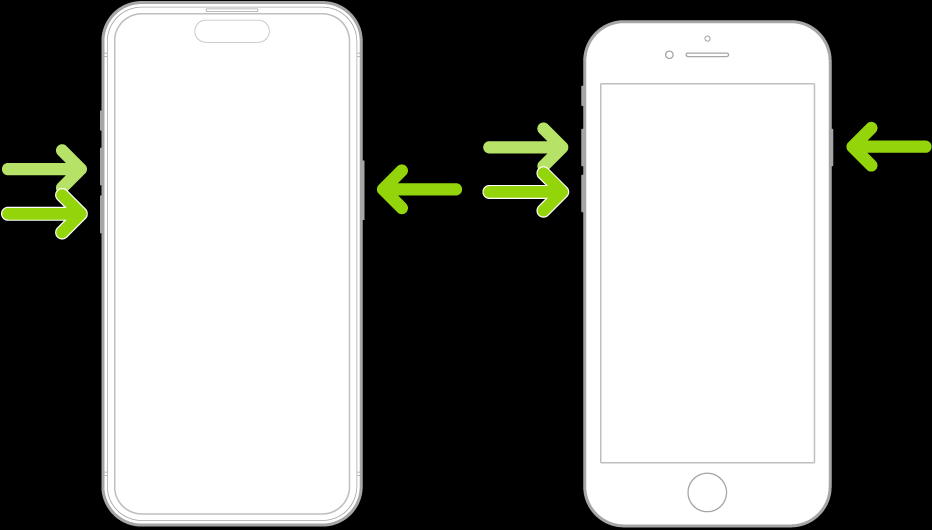iPhone’da Neden ve Ne Zaman Yeniden Başlatmak Gerekir?
Her iPhone kullanıcısı zaman zaman cihazını yeniden başlatma ihtiyacı hissedebilir. Bu gerekçe, cihazın genel performansını optimize etmek, yazılım sorunlarını çözmek veya uygulamalardaki hataları gidermek olabilir. Ayrıca, uzun süre cihazı kapatmadan kullanmak, sistemin stabilitesini artırmak ve pil ömrünü uzatmak adına da yeniden başlatma önerilir. Bazen ise cihazınızın donması veya aşırı yavaşlaması durumunda zorunlu olarak yeniden başlatmanız gerekebilir.
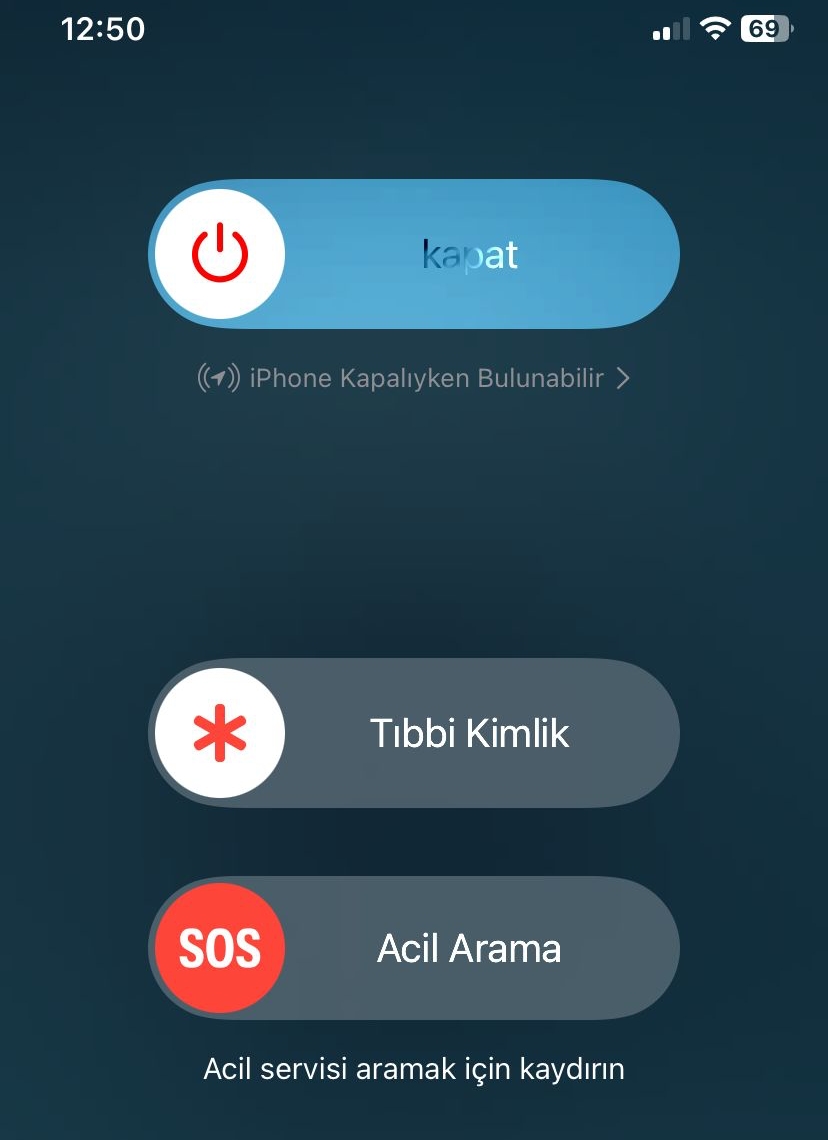
iPhone’ları Normal Şekilde Yeniden Başlatma Yöntemleri
Face ID’li Modeller (iPhone X ve sonrası)
- Adım 1: Sağdaki ses açma düğmesine ve sol üstteki güç düğesine aynı anda basılı tutun.
- Adım 2: Ekranda çıkan kaydırıcıyla “Kapat” seçeneğini sağa doğru sürükleyin.
- Adım 3: Telefonun tamamen kapanmasını bekleyin; yaklaşık 30 saniye yeterlidir.
- Adım 4: Güç düğesine tekrar basıp cihazınızı yeniden başlatabilirsiniz.
Touch ID’li Modeller (iPhone 6, 7, 8 ve SE)
- Adım 1: Sağ taraftaki güç düğmesine basılı tutun.
- Adım 2: Ekranda çıkan kaydırıcıyı sağa doğru sürükleyerek cihazı kapatın.
- Adım 3: Kapatma işlemi tamamlandıktan sonra güç düğesine tekrar basılı tutarak cihazı yeniden başlatabilirsiniz.
- Adım 4: Cihaz yeniden açıldığında kullanıma hazırdır.
Assistive Touch ile Yeniden Başlatma
Touch ID veya Face ID olmayan veya fiziksel tuşlara erişiminizin zor olduğu durumda, ekran üzerinde erişilebilir bir çözüm olan Assistive Touch’ı kullanabilirsiniz.
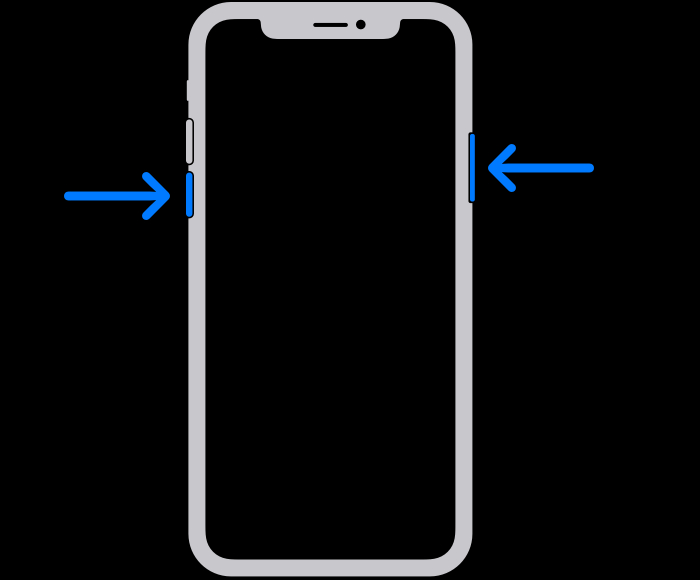
- Adım 1: Ayarlar > Erişilebilirlik > Dokunma > Assistive Touch menüsüne gidin ve aktif hale getirin.
- Adım 2: Ekranda beliren küçük simgeye dokunun ve ardından “Aygıt” seçeneğine tıklayın.
- Adım 3: “Fazlası” seçeneğine dokunun ve açılan menüden “Yeniden Başlat” seçeneğine tıklayın.
- Adım 4: Ekranda çıkan onay penceresine “Yeniden Başlat” diyerek işlemi tamamlayın.
iPhone’u Zorla Yeniden Başlatma Yöntemi
Telefonunuz yanıt vermiyorsa ve normal yollarla kapanmıyorsa, zorla yeniden başlatmanız gerekebilir. Bu yöntem, cihazınızdaki küçük donmaları veya takılmaları çözmek için oldukça etkilidir.
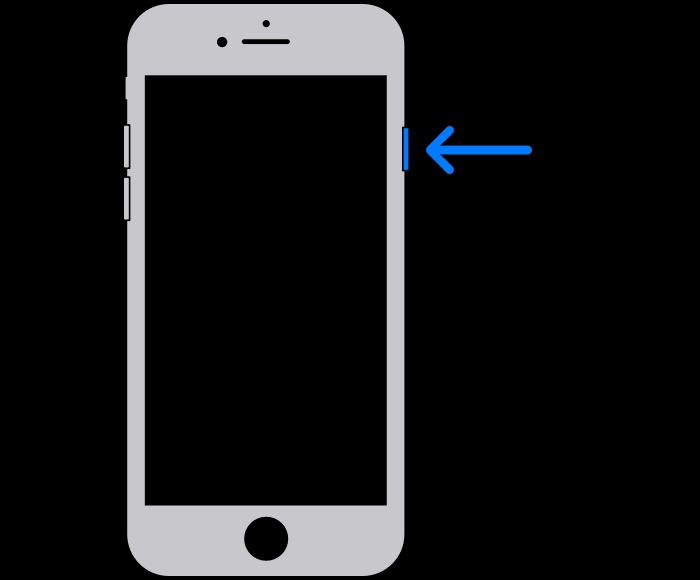
- Adım 1: Ses açma düğmesine hızlıca basıp bırakın.
- Adım 2: Ses kısma düğmesine hızlıca basıp bırakın.
- Adım 3: Yandaki güç düğmesine basılı tutun.
- Adım 4: Ekranda Apple logosu belirdiğinde güç düğmesini bırakın.
İşlem Sonrası ve Sorun Giderme
Eğer cihazınız yeniden başlamasına rağmen sorunlar devam ediyorsa, aşağıdaki adımları takip edebilirsiniz:
- Adım 1: Cihazınızı şarj cihazına takıp birkaç dakika bekleyin.
- Adım 2: iOS işletim sisteminizin en güncel sürümünü kullandığınızdan emin olun. Güncellemeleri Ayarlar > Genel > Yazılım Güncelleme menüsünden kontrol edebilirsiniz.
- Adım 3: Hâlâ sorun devam ediyorsa, bilgisayar kullanarak iPhone’unuzu kurtarma moduna alıp iTunes veya Finder üzerinden güncellemeyi deneyebilirsiniz.
İşte, iPhone’unuzu yeniden başlatmanın en detaylı ve etkili yolları. Bu yöntemler sayesinde performans sorunlarını çözebilir, cihazınızı daha verimli kullanabilirsiniz. Siz de deneyimlerinizi veya ek önerilerinizi yorumlar bölümünde paylaşabilirsiniz.
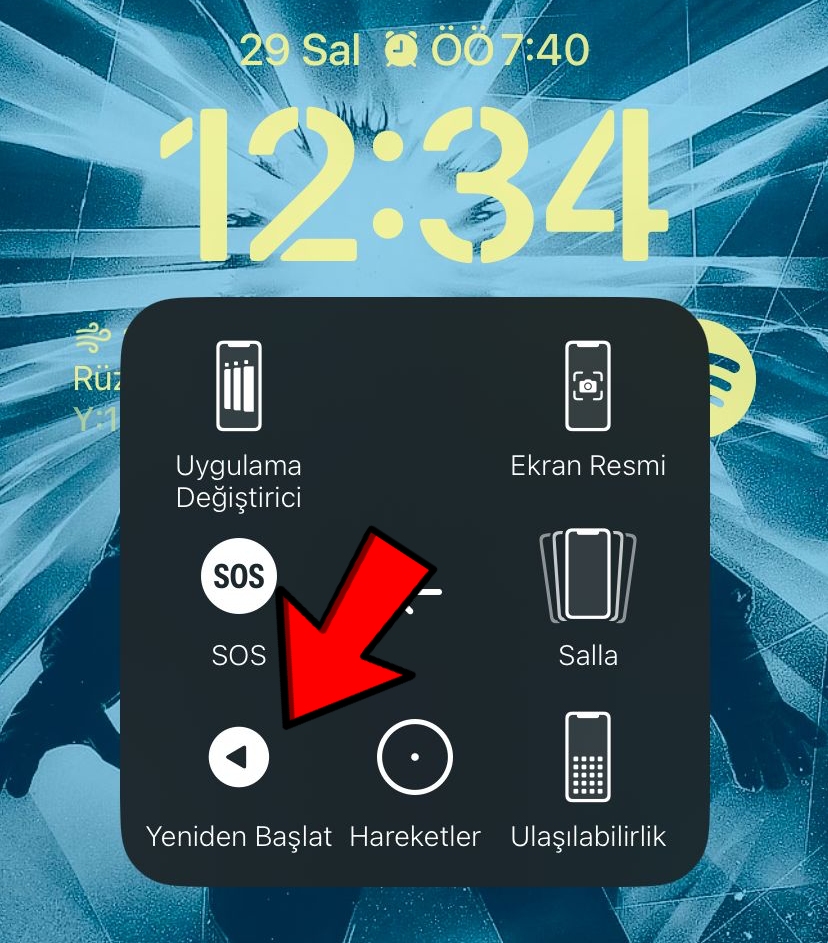
Kaynak: Webtekno